Ngoài những tính năng vượt trội đáp ứng nhu cầu người dùng như gọi điện, nhắn tin,… Zalo cho phép người dùng gửi file và in hình ảnh trực tiếp từ Zalo. Vậy cách in ảnh từ Zalo thực hiện như thế nào? Cùng Phần Mềm Marketing tìm hiểu trong bài viết này nhé!
I. Làm thế nào để in ảnh từ Zalo?
Nếu bạn muốn lưu trữ hình ảnh, tài liệu trên Zalo, bạn có thể sử dụng tính năng sao lưu trên Zalo. Tuy nhiên, nếu bạn có nhu cầu gửi bản thảo hoặc làm hình ảnh trang trí thì in ảnh là cách làm duy nhất.
Để có thể in ảnh từ Zalo, hãy chắc chắn rằng hình ảnh của bạn còn được lưu trữ trên bộ nhớ Cloud của Zalo. Khi đó, bạn có thể tải hình ảnh về thiết bị để quá trình in dễ dàng hơn.

II. Cách in ảnh từ Zalo trên máy tính
Đối với máy tính, bạn chưa thể in ảnh trực tiếp từ Zalo mà cần thực hiện thao tác lưu ảnh về thiết bị. Sau khi lưu ảnh xong, bạn thực hiện các bước sau:
- Bước 1: Truy cập đến hình ảnh cần in đã lưu về máy tính
- Bước 2: Chọn biểu tượng in góc trái màn hình
- Bước 3: Lựa chọn cấu hình phù hợp và ấn Print
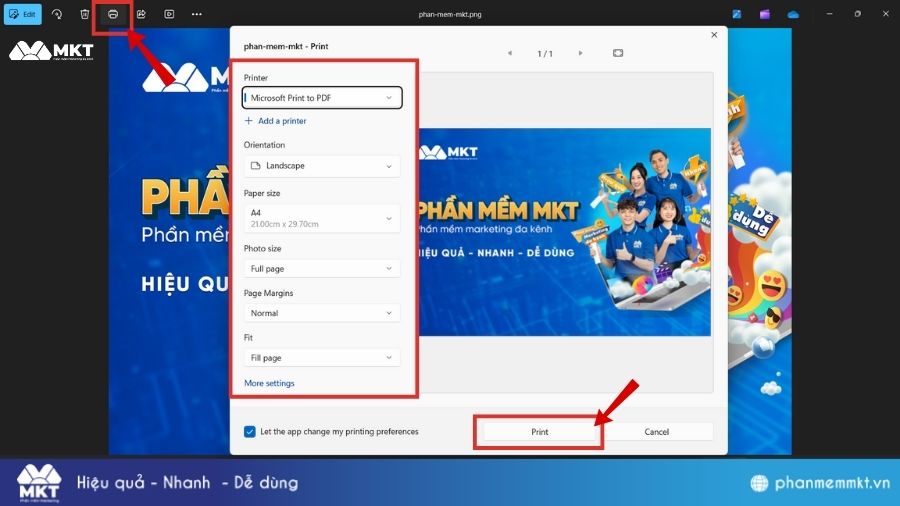
Xem thêm: Cách khôi phục tin nhắn Zalo nhanh chóng
III. Cách kết nối máy in với máy tính
Các bước kết nối máy in với máy tính như sau:
- Bước 1: Vào Window chọn Cài đặt
- Bước 2: Tại mục Bluetooth & Devices chọn Printers & Scanner.
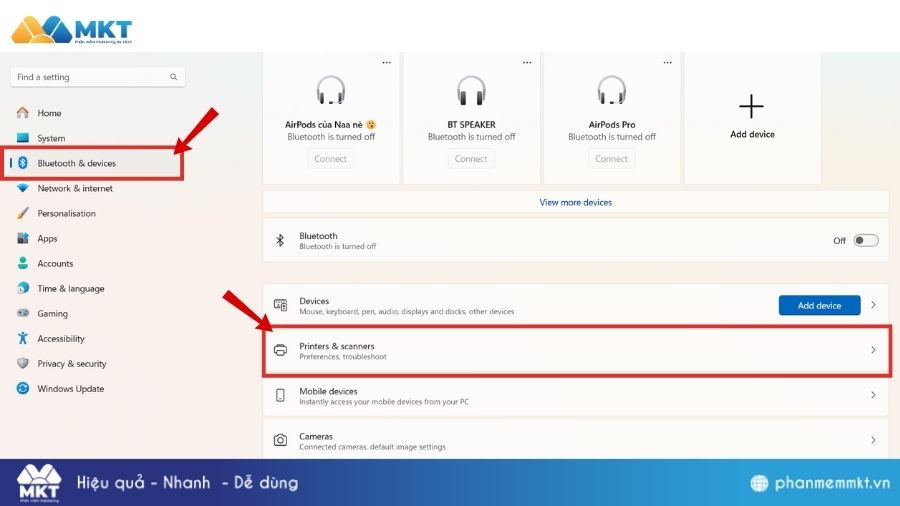
- Bước 3: Chọn Add Devices để quét thiết bị in gần bạn.
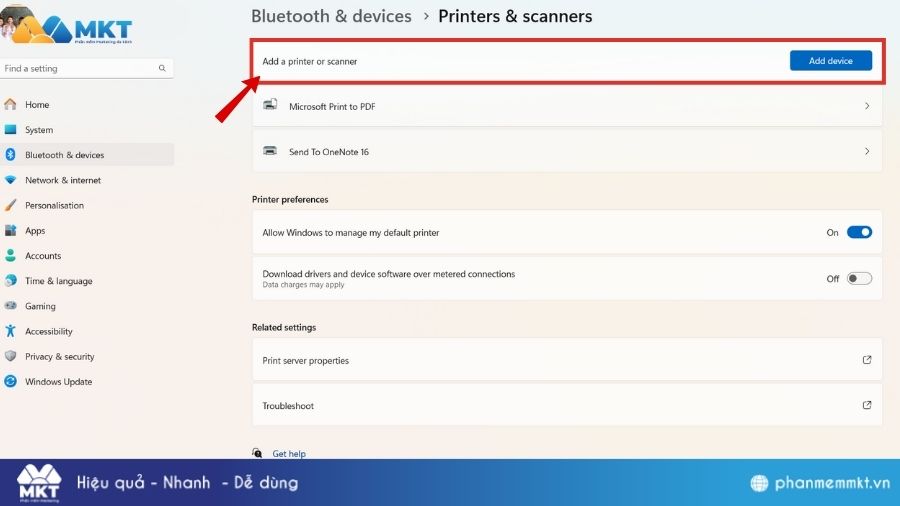
Lưu ý, bạn cần ấn nút “Pair” trên máy in để máy tính có thể tìm kiếm tới thiết bị này.
Xem thêm: Cách dò mật khẩu Zalo nhanh chóng
IV. Cách in ảnh từ Zalo trên điện thoại
Đối với điện thoại, bạn có thể in ảnh từ Zalo theo các bước sau:
- Bước 1: Truy cập vào Zalo chọn ảnh cần in. Ấn vào hình ảnh để xem toàn màn hình.
- Bước 2: Chọn biểu tượng dấu 3 chấm góc phải màn hình, chọn Chia sẻ
- Bước 3: Chọn App khác , kéo xuống chọn In
- Bước 4: Chọn máy in và cài đặt cấu hình in theo nhu cầu.
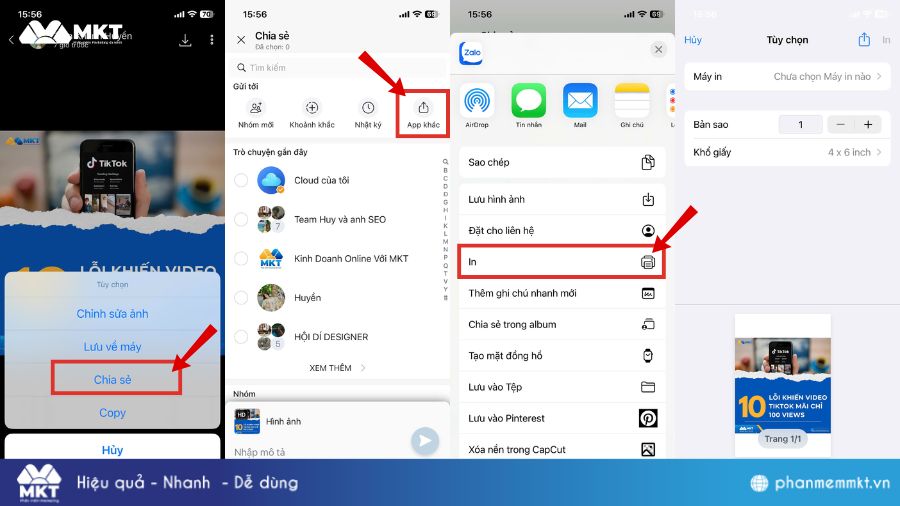
Để chọn máy in, bạn cần bật bluetooth của điện thoại và ấn nút “Pair” trên máy in để kết nối trực tiếp với nhau.
Kết luận
Trên đây, Phần Mềm Marketing đã hướng dẫn bạn cách in ảnh từ Zalo trên máy tính và điện thoại ra giấy A4. Với cách làm này, bạn có thể lưu trữ hình ảnh làm kỷ niệm một cách dễ dàng. Cảm ơn bạn đã đọc bài viết này!



























